Creación de menús para sus discos
AVS Video Converter le permite añadir menús de una sola capa para sus discos DVD y Blu-ray.
Para saber como crear y grabar discos DVD o Blu-ray haga clic en el enlace correspondiente.
Por favor siga estos pasos sencillos para crear un menú para su DVD o BD.
Selección de un formato de salida
Después de iniciar el programa AVS Video Converter seleccione un archivo de entrada pulsando el botón Navegar.... Seleccione a DVD o a Blu-ray como formato de salida.
Adición de capítulos
Pulse el botón Menú en la Barra de herramientas principal de la aplicación para abrir la ventana Editar archivos de entrada. Pulse el botón central Capítulos y añada los capítulos indicando el principio de cada capítulo usando el timeline. Para leer más sobre la adición de los capítulos consulte la sección Cómo fijar capítulos.
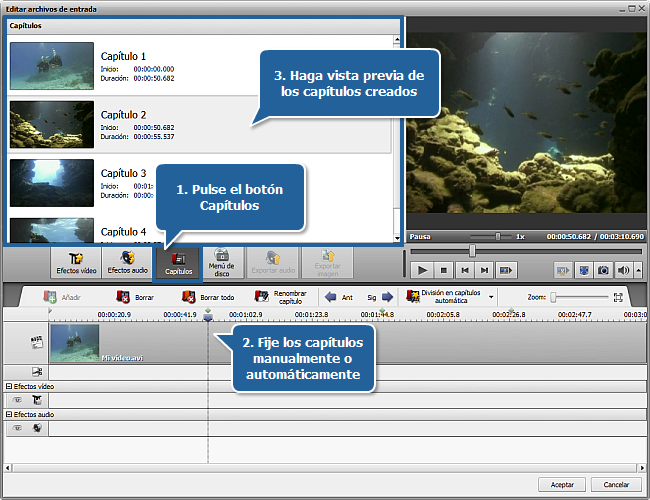
Creación del menú de disco
Haga clic en el botón Menú de disco ubicado dentro de la ventana Editar archivos de entrada.
En el área izquierda de arriba usted verá la lista de los Estilos de menú ofrecidos en el programa. Algunos de ellos tienen un icono en el rincón derecho -  - esto significa que estos estilos no están incluidos en el archivo de instalacíón. Si usted desea usar estos estilos hay que descargarlos de nuestro sitio web.
- esto significa que estos estilos no están incluidos en el archivo de instalacíón. Si usted desea usar estos estilos hay que descargarlos de nuestro sitio web.
Seleccione uno de ellos haciendo doble clic en él. Se puede personalizar algunos de los estilos seleccionando vídeo o imagen del disco duro de su ordenador. Para añadir un archivo a una de las Áreas de procesamiento disponibles, haga clic izquierdo dentro de esta área y seleccione el archivo en la ventana abierta.
 Nota
Nota: el número de las áreas disponibles depende del estilo seleccionado y corresponde al número de áreas vacías en la página principal.
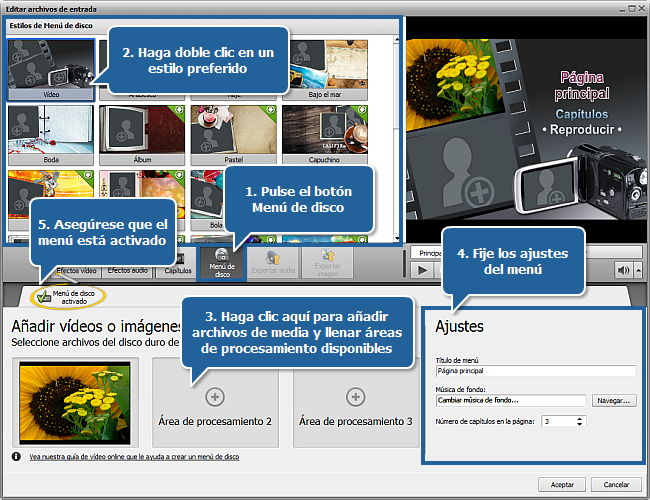
En el área Ajustes ubicada en el rincón izquierdo por debajo de la ventana actual hay los siguientes campos:
- Título de menú - se usa para introducir el nombre de su disco o película que usted va a grabar a un disco. Para esto haga clic izquierdo dentro del campo y en vez de la leyenda Página principal introduzca el nombre necesario. Aparecerá imediatamente en el Área de vista previa.
- Múscia de fondo - se usa para seleccionar un archivo de audio que se reproducirá durante la navegación por el menú de disco. Para hacerlo pulse el botón Navegar... y seleccione una pista deseada en la ventana abierta.
 En el área derecha de arriba se puede hacer vista previa del meñu resultante. En vez de la Página principal usted ya ha introducido el nombre de su película o disco. Los botones Capítulos y Reproducir representan vínculos para que usted pueda pasar a las páginas de capítulos o reproducir la película.
En el área derecha de arriba se puede hacer vista previa del meñu resultante. En vez de la Página principal usted ya ha introducido el nombre de su película o disco. Los botones Capítulos y Reproducir representan vínculos para que usted pueda pasar a las páginas de capítulos o reproducir la película.
 Nota
Nota: el número total de las páginas depende del número de los capítulos creados.
Además se puede usar los botones de control especiales ubicados por debajo de Área de vista previa para navegar por las páginas de capítulos.
En cuanto todo esté preparado, asegúrese que la opicón Menú de disco activado está marcada.
Pulse el botón Aceptar para guardar todos los cambios o el botón Cancelar para descartarlos. En ambos casos la ventana Editar archivos de entrada se cerrará.
Conversión
Pulse el botón ¡Convertir! dentro del Área principal para iniciar la conversión.